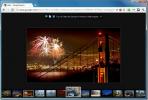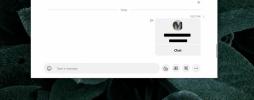Cómo habilitar selectivamente Flash para sitios web en Chrome
Flash finalmente morirá en 2020. Eso es un buen 2.5 años de distancia y ya, la gente está pidiendo que Adobe lo haga de código abierto. Parece que Flash ya ha vivido más de lo que debería haber dado que ahora tenemos HTML5. Todavía hay muchos sitios web que usan Flash. Si Adobe decide abrir el código fuente, podría permanecer mucho más tiempo. Siendo las cosas como son ahora, probablemente todavía encuentres sitios web que usan Flash. Si no tienes una alternativa a esos sitios web, entonces estás atascado con Flash, te guste o no. La buena noticia es que puede habilitar Flash de forma selectiva para sitios web en Chrome, pero mantenerlo deshabilitado para todos los demás.
De forma predeterminada, Flash está deshabilitado en Chrome. Dependiendo de sus necesidades, puede habilitarlo pero evitar que se ejecute en ciertos sitios. Del mismo modo, puede dejarlo deshabilitado y habilitar selectivamente Flash para sitios web en Chrome.
Habilitar selectivamente Flash para sitios web
Abra Chrome e ingrese lo siguiente en la barra de URL.
Chrome: // configuración / contenido / flash
Si Flash está desactivado, como debería ser, verá un interruptor "Bloquear sitios para que no ejecuten Flash" en el estado Desactivado. Déjalo intacto. Si lo activa, habilitará Flash para todos los sitios web en Chrome.

Busque la sección "Permitir" y haga clic en Agregar. Ingrese la URL del sitio web para el que desea habilitar Flash y haga clic en Agregar nuevamente. Si ya tiene abierto el sitio web, actualícelo y se cargará el contenido Flash.

Bloquear selectivamente Flash para sitios web
Si prefiere habilitar Flash indiscriminadamente pero bloquearlo para sitios web particulares, también puede hacerlo. Visite la misma página de configuración y active el interruptor "Bloquear sitios para que no ejecuten Flash". Esto habilitará Flash para todos los sitios web que visite en Chrome.
A continuación, busque la sección Bloquear y haga clic en "Agregar". Ingrese la URL del sitio web en el que desea bloquear Flash y haga clic nuevamente en "Agregar". Flash se ejecutará en todos los sitios web que visite, excepto los que haya incluido en la lista negra.
La muerte de Flash fue inminente, especialmente con las tabletas. Uno de los mayores problemas con Flash, especialmente cuando los dispositivos móviles comenzaron a ganar popularidad, fue que le pasó factura a la batería. Requiere muchos recursos y las personas no deberían presionar para mantenerlo disponible, de código abierto o no. Los sitios web también deben dejar de usarlo. No es que no tengan nada mejor para usar; HTML5 es un excelente reemplazo. Cada vez más navegadores se muestran reacios a Flash y casi todos los navegadores modernos, incluido Microsoft Edge, le permiten apague el flash.
Buscar
Mensajes Recientes
Presentación de diapositivas para Facebook, Flickr y Google Imágenes: vea las imágenes más rápido
¿Estás cansado de desplazarte hacia abajo o hacer clic en el siguie...
Cómo programar una llamada grupal en Skype
Skype ha regresado lentamente a sus raíces y ha agregado muchas fun...
Cómo hacer una copia de seguridad e importar contactos en Skype
Skype ha existido desde hace mucho tiempo y si lo ha estado utiliza...